5 Cara Terbaik untuk Memperbaiki WhatsApp Tidak Memutar Video di iPhone
Bermacam Macam / / April 22, 2022
WhatsApp tetap menjadi platform pilihan untuk berbagi video di antara teman dan keluarga, meskipun batasnya dibatasi hingga 25MB. Anda tidak mungkin menemukan kontak Anda di platform saingan seperti Telegram dan Signal. Tetapi bagaimana jika Anda tidak dapat memutar video yang diterima di WhatsApp?
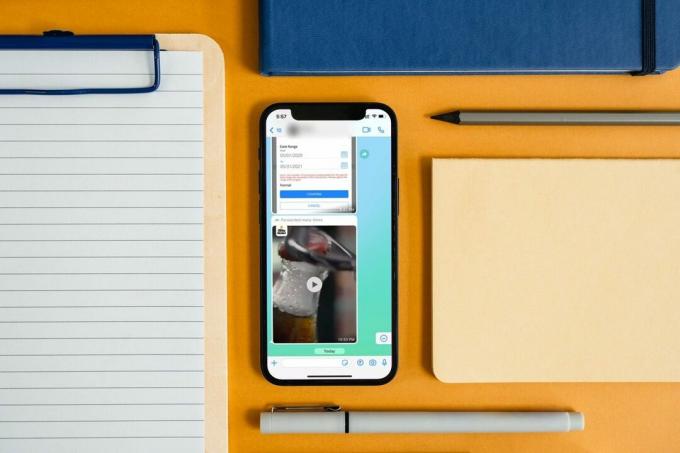
Menggunakan trik kecil yang bagus, Anda bisa kirim video berkualitas tinggi di WhatsApp. Namun trik tersebut tidak relevan ketika Anda tidak dapat memutar video yang Anda terima melalui WhatsApp. Inilah cara Anda dapat memperbaiki WhatsApp yang tidak memutar video di iPhone
1. Unduh Video Lengkapnya
Pertama, Anda perlu memastikan bahwa Anda telah mengunduh video yang diterima secara lengkap karena unduhan yang tidak lengkap tidak akan diputar.
Buka percakapan di WhatsApp di iPhone dan unduh videonya. Jangan memutar video sampai proses download selesai. Setelah Anda mengunduh video sepenuhnya, tekan tombol Putar.
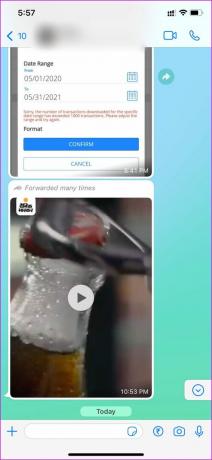
2. Simpan Video ke Aplikasi Foto
Jika Anda belum mengaktifkan simpan otomatis untuk video di WhatsApp, video tidak akan muncul di aplikasi Foto di iPhone. Jika Anda menghadapi masalah saat memutar video di WhatsApp, Anda dapat menyimpan video tersebut ke aplikasi Foto.
Anda dapat menyimpan video secara manual atau mengaktifkan simpan otomatis untuk video pada koneksi Wi-Fi. Kami akan menunjukkan Anda berdua triknya.
Langkah 1: Buka percakapan di WhatsApp.
Langkah 2: Setelah Anda mengunduh video, ketuk dan pilih tombol bagikan di sudut kiri bawah.

Langkah 3: Ketuk Simpan dan putar video yang sama di aplikasi Foto di iPhone.
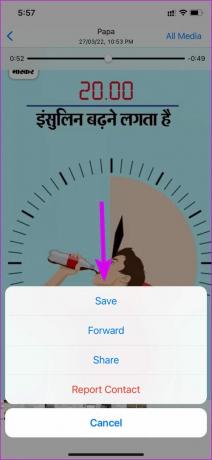
Anda dapat mengaktifkan simpan otomatis untuk video yang diunduh di WhatsApp. Ikuti langkah-langkah di bawah ini untuk melakukan perubahan.
Langkah 1: Buka WhatsApp dan pergi ke Pengaturan.

Langkah 2: Pilih Penyimpanan dan Data dan aktifkan unduh otomatis media untuk Video.

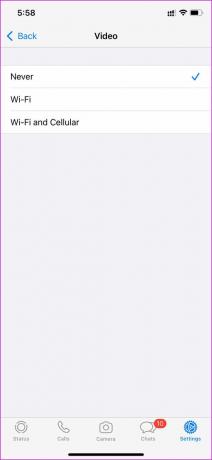
Langkah 3: Kembali ke menu Pengaturan utama dan pilih Obrolan.
Langkah 4: Aktifkan tombol Simpan ke Rol Kamera.
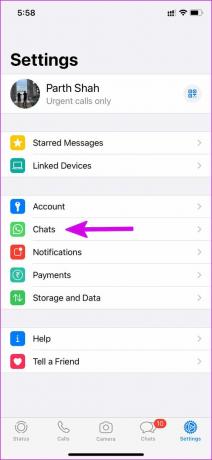
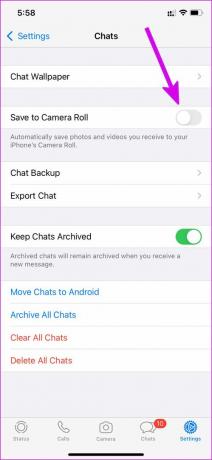
Setiap kali Anda menerima video di WhatsApp, aplikasi akan mengunduh otomatis dan menyimpannya ke aplikasi Foto.
3. Minta Orang Lain untuk Mengirim Video Lagi
Jika Anda mencoba membuka video yang sudah lama Anda terima, itu tidak akan diputar jika Anda tidak mengunduhnya. Aplikasi akan menampilkan kesalahan yang mengatakan, 'Video ini tidak lagi tersedia di WhatsApp.' Anda harus meminta orang tersebut untuk mengirim video yang sama lagi.
4. Cek Status WhatsApp
Ketika seseorang mengirimi Anda video melalui WhatsApp, video tersebut disimpan di server perusahaan. Dari sana, Anda dapat meminta untuk mengunduh video di perangkat Anda untuk melihat/memutarnya.
Jika server WhatsApp mengalami downtime, Anda tidak akan dapat mengunduh video tertentu, apalagi memutarnya. Anda dapat menuju ke detektor bawah untuk mengkonfirmasi masalah. Dalam hal ini, Anda akan melihat WhatsApp gagal pada tugas-tugas dasar seperti mengirim pesan atau foto.
Beri WhatsApp beberapa waktu untuk memperbaiki masalah dari ujungnya. Anda dapat mengikuti pembaruan pemadaman WhatsApp langsung dari saluran media sosial.
5. Mainkan File MKV di WhatsApp
Apakah Anda menerima file video .MKV dalam percakapan WhatsApp? Pemutar video WhatsApp bawaan tidak dapat memutar file .MKV di iPhone. Anda perlu menyimpan video ke aplikasi File dan memutarnya menggunakan pemutar media VLC.
Langkah 1: Buka percakapan di WhatsApp dan tekan tombol simpan untuk mengunduh file .MKV.
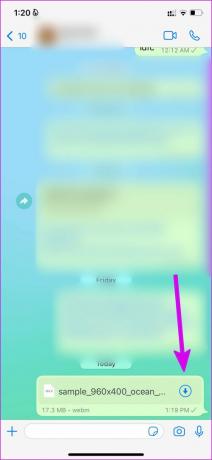
Langkah 2: Ketuk file dan pilih tombol bagikan di sudut kanan atas.

Langkah 3: Pilih Simpan ke File dan simpan video ke tempat yang diinginkan di aplikasi File.


Aplikasi Foto di iPhone juga tidak dapat memutar file .MKV. Anda perlu menggunakan pemutar media VLC untuk menonton video.
Langkah 4: Buka App Store, cari pemutar media VLC dan unduh.
Dapatkan Pemutar Media VLC

Langkah 5: Buka aplikasi File dan navigasikan ke folder tempat Anda menyimpan video. Ketuk menu Bagikan di sudut kiri bawah untuk membuka video.


Langkah 7: Pilih VLC dari saran.


Dan voila! Video .MKV akan mulai diputar di aplikasi VLC di iPhone.
Putar Video WhatsApp di iPhone
Aplikasi WhatsApp usang di iPhone Anda mungkin memiliki pemutar video bawaan yang rusak. Anda perlu memperbarui WhatsApp ke versi terbaru dari App Store dan memperbaiki masalahnya.
Trik mana yang berhasil bagi Anda untuk menyelesaikan masalah? Bagikan temuan Anda di komentar di bawah.
Terakhir diperbarui pada 29 Maret 2022
Artikel di atas mungkin berisi tautan afiliasi yang membantu mendukung Guiding Tech. Namun, itu tidak mempengaruhi integritas editorial kami. Konten tetap tidak bias dan otentik.

Ditulis oleh
Parth sebelumnya bekerja di EOTO.tech yang meliput berita teknologi. Dia saat ini bekerja lepas di Guiding Tech menulis tentang perbandingan aplikasi, tutorial, tip dan trik perangkat lunak dan menyelam jauh ke dalam platform iOS, Android, macOS, dan Windows.



